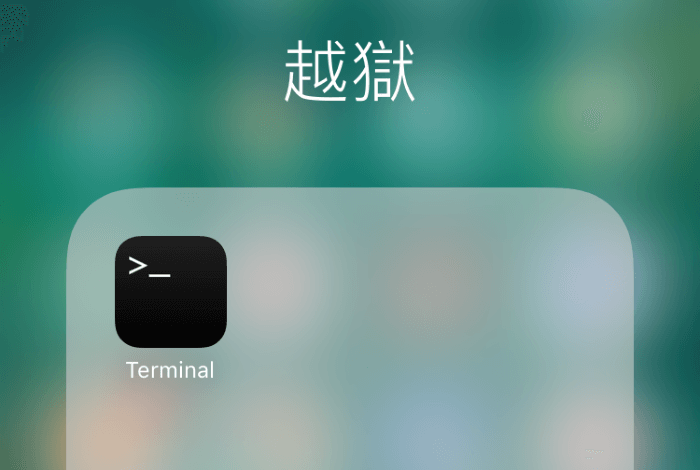
在iOS 10-10.2在beta4版本後就已經加入OpenSSH的功能,不過yalu102越獄工具並非使用OpenSSH改使用dropbear輕量型的SSH,所以就不需要額外加入OpenSSH也是可透過SSH方式來連入iOS設備,在iOS 10.x 越獄工具Meridian 也同樣會擁有內建的OpenSSh,但不過在越獄後還是記得更改自己的root密碼,確保iOS環境安全。
SSH資安問題
通常很多iOS使用者在安裝好SSH插件後,設備就像是被開了另一扇後門,假如你在外面有心人士可以隨機掃IP位置,透過預設帳號密碼直接登入你設備內進行竊取相關檔案或是惡作劇,這事件在2009年就發生過,那時候許多越獄者發現自己的鎖機畫面都出現這位駭客惡作劇,最後透過修正檔後才將鎖機畫面改回來,因此在開啟SSH後第一件事情要做的就是修改密碼,因每台機器預設密碼都是alpine,如果沒進行更改容易遭受駭客隨意進出。
修改root密碼教學
教學分成兩種方法,透過iOS 10越獄設備直接操作,另一種是透過電腦連入操作。
[ms_accordion style=”boxed” type=”1″ class=”” id=””] [ms_accordion_item title=”透過iOS 10越獄設備直接操作教學(點我展開)” color=”#000000″ background_color=”” close_icon=”” open_icon=”” status=”close”]
Step 1. 使用Cydia先安裝iOS系統終端機工具「MTermainal」
Step 2. ▼ 安裝完畢後,會在主畫面上看見「Terminal」App,點選它開啟。
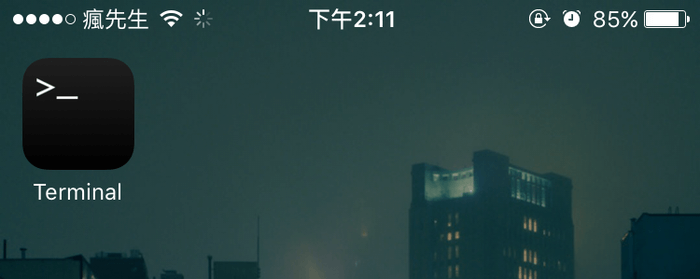
Step 3. ▼ 首先輸入「su」並按下return按鈕,會跳出要你輸入OpenSSH密碼,預設密碼都是「alpine」,輸入完畢後在按下return按鈕。(密碼都不會顯示出來是屬於正常)。
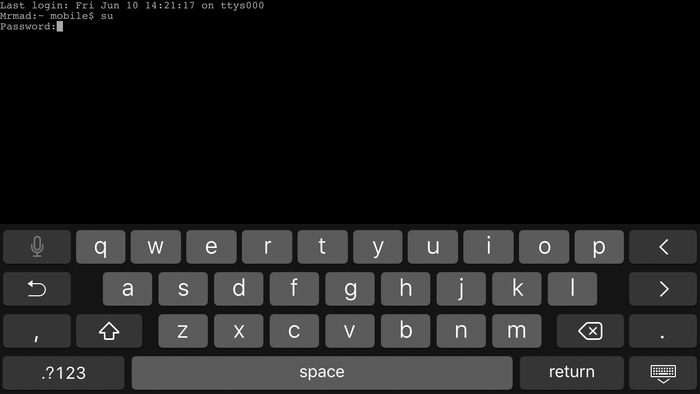
Step 4. ▼ 如果輸入正確會出現以下畫面「/var/mobile root#」,接下來準備改掉預設密碼,輸入「passwd」在按下return按鈕,會跳出提示輸入新的密碼,請輸入自訂密碼,請不要亂輸入要記得,同樣密碼不會顯示,輸入完畢後請按下return鈕,會再一次輸入新的自訂密碼,輸入完畢後請按下return鈕。
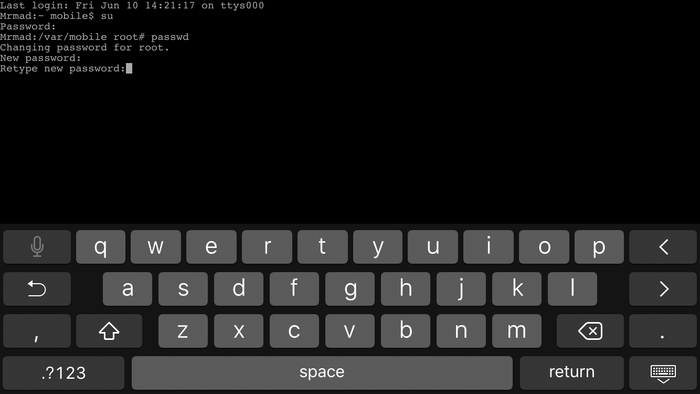
Step 5. ▼ 這樣就修改完成,接下來輸入「exit」來退出root權限,再次用「su」指令登入一次root權限看看,輸入剛所更改的密碼看是否正確,如果可以正確進入到「/var/moblie root #」內就表示你已經成功修改。
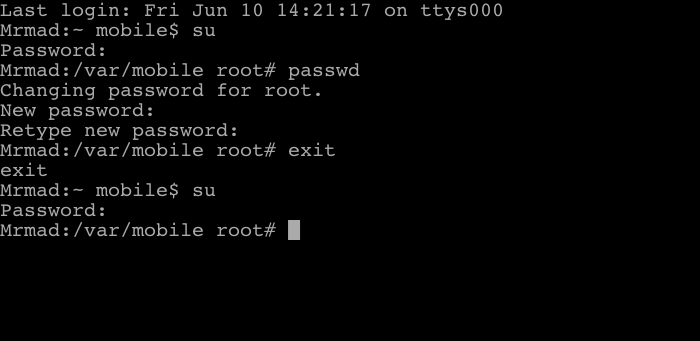
[/ms_accordion_item] [/ms_accordion]
[ms_accordion style=”boxed” type=”1″ class=”” id=””] [ms_accordion_item title=”透過電腦連入操作教學(點我展開)” color=”#000000″ background_color=”” close_icon=”” open_icon=”” status=”close”]
準備工具
Step 1. ▼ 透過電腦下載iFunbox軟體(官方),直接下載最新v4.0版本並安裝。
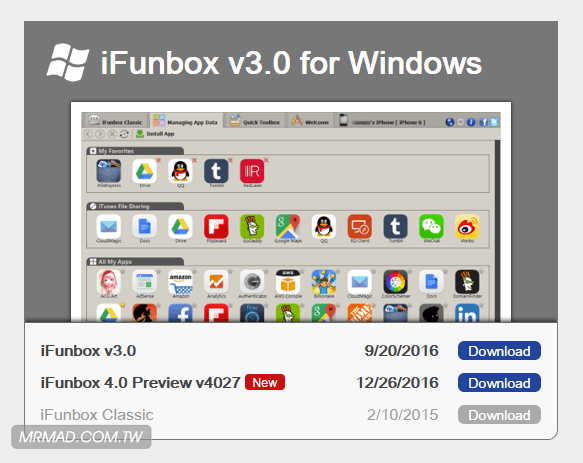
修改教學
Step 1. ▼ 將自己的iPhone/iPad設備接上電腦,iFunbox會偵測到設備後,點擊左側的「工具箱」。
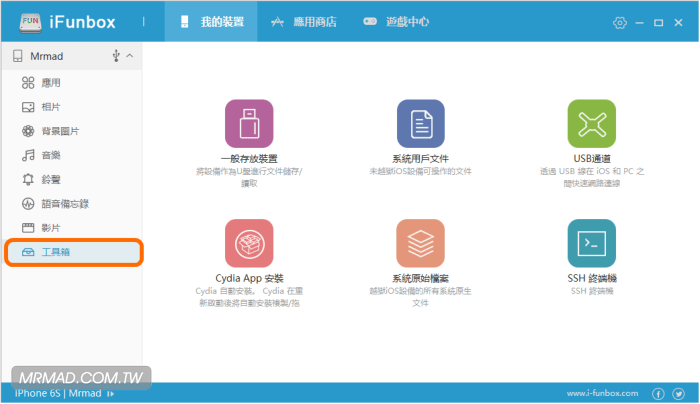
Step 2. ▼ 右方點擊「USB通道」此時會看見已建立USB通道,PC位置為127.0.0.1:22就可以點右上角「X」關閉。
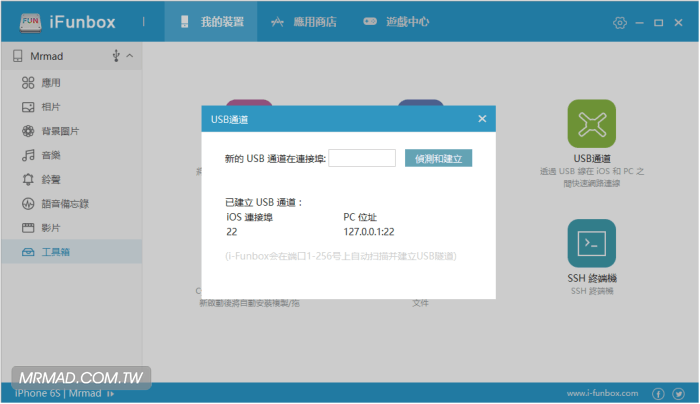
Step 3. ▼ 隨後在點選「SSH 終端機」就會跳出此畫面。
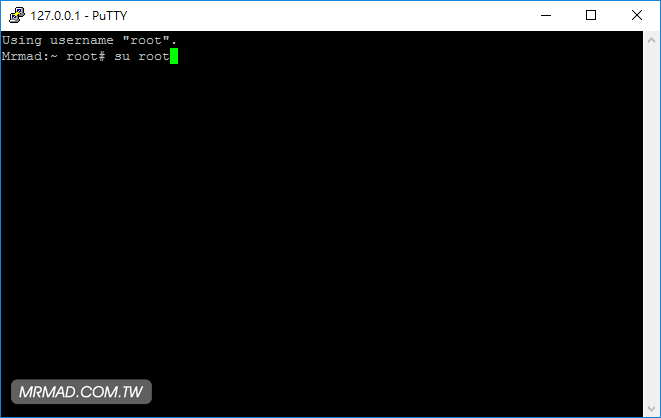
依照底下指令進行更改root密碼
- 首先輸入「su root」並按下Enter鍵,會跳出要你輸入OpenSSH密碼,預設密碼都是「alpine」,輸入完畢後在按下Enter鍵。(密碼都不會顯示出來是屬於正常)。
- 如果輸入正確會出現以下畫面「/var/mobile root#」呈現,接下來準備改掉預設密碼,輸入「passwd」在按下Enter鍵,會跳出提示輸入新的密碼,請輸入自訂密碼,請不要亂輸入要記得,同樣密碼不會顯示,輸入完畢後請按下Enter鍵,會再一次輸入新的自訂密碼,輸入完畢後請按下Enter鍵。
- 這樣就修改完成,接下來輸入「exit」來推出root權限,再次用「su root」指令登入一次root權限看看,輸入剛所更改的密碼看是否正確,如果可以正確進入到「/var/moblie root #」內就表示你已經成功修改。
[/ms_accordion_item] [/ms_accordion]
想了解更多Apple資訊、iPhone教學和3C資訊技巧,歡迎追蹤 瘋先生FB粉絲團、 訂閱瘋先生Google新聞、 Telegram、 Instagram以及 訂閱瘋先生YouTube。